昂达主板一键U盘启动BIOS如何设置 昂达主板一键U盘启动BIOS怎样设置
时间:2017-07-04 来源:互联网 浏览量:
今天给大家带来昂达主板一键U盘启动BIOS如何设置,昂达主板一键U盘启动BIOS怎样设置,让您轻松解决问题。
昂达机构一直在发展壮大,1999年开始推出自有品牌昂达系列主板以来,经过几年的努力,成为国内较知名的主板品牌。那么在使用昂达主板的组装电脑该如何一键u盘启动呢?接下来的bios设置教程,你很快就可以学会昂达主板u盘启动的方法了具体方法如下:
1将我们制作好的u盘启动盘插上电脑的USB口,重启电脑或者开启电脑,当开机界面中出现昂达l画面的时候,按下昂达主板启动快捷键F11,如图所示:
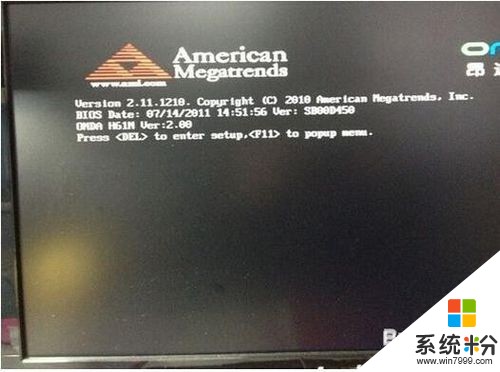 2
2按下F11后,电脑进入到启动项选择画面,如图所示
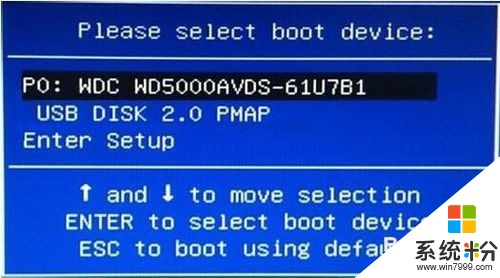 3
3在启动项选择中,我们利用键盘上的“↑”“↓”方向键来选择“USB DISK 2.0 PMAP”,选中后按回车键确认,如图所示:
 4
4系统将进入u盘启动盘主菜单,如图所示:
 5
5经过上面的四步操作,大家都已经了解了昂达主板组装电脑的u盘启动bios设置,大家可以根据上面的步骤试一试
以上就是昂达主板一键U盘启动BIOS如何设置,昂达主板一键U盘启动BIOS怎样设置教程,希望本文中能帮您解决问题。
我要分享:
相关教程
- ·微星主板一键u盘启动bios如何设置 微星主板一键u盘启动bios怎样设置
- ·昂达主板如何设置BIOS 昂达主板怎样设置BIOS
- ·捷波主板bios设置u盘启动的方法 如何通过捷波主板bios设置来u盘启动
- ·微星主板U盘启动BIOS怎么设置微星主板U盘启动BIOS如何设置
- ·精英主板bios如何设置u盘启动|精英主板bios设置u盘启动的方法
- ·顶星主板电脑怎么设置bios u盘启动 顶星主板电脑设置bios u盘启动的方法
- ·戴尔笔记本怎么设置启动项 Dell电脑如何在Bios中设置启动项
- ·xls日期格式修改 Excel表格中日期格式修改教程
- ·苹果13电源键怎么设置关机 苹果13电源键关机步骤
- ·word表格内自动换行 Word文档表格单元格自动换行设置方法
